谷歌浏览器无法显示验证码怎么办
谷歌浏览器无法显示验证码怎么办?部分网页为了验证用户的真实性,会要求用户输入正常的验证码才能够完成顺利登录。近期有用户在使用谷歌浏览器登录网页时,发现验证码无法正常显示,出现这个情况该如何解决呢?如果你也有同样的困惑,可以来看看下面小编分享的解决谷歌浏览器不显示验证码的方法,可以帮助你快速处理这个问题。
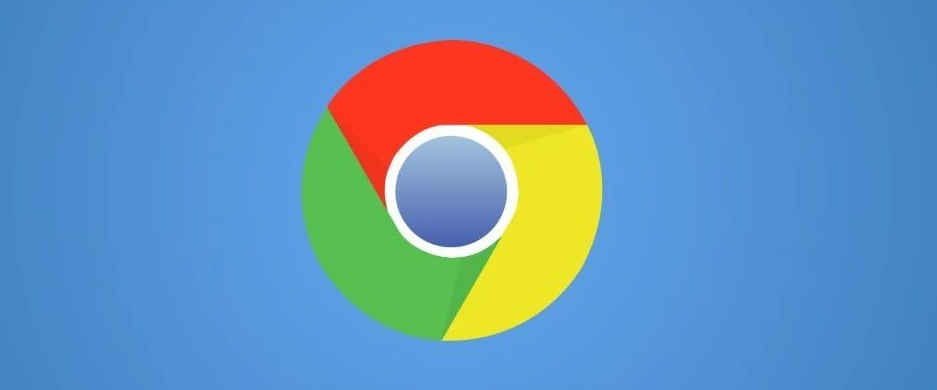
解决谷歌浏览器不显示验证码的方法
1、首先我们打开谷歌浏览器,在浏览器右上角点击由三个点组成的图标打开菜单窗口,在窗口中找到并点击“设置”选项。
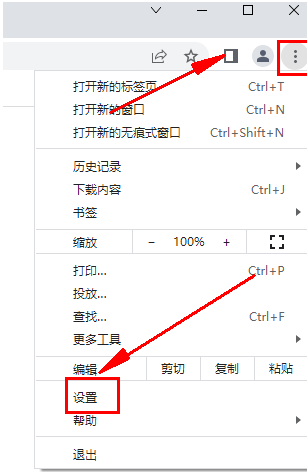
2、此时我们会进入谷歌浏览器的设置页面,在页面左侧的菜单栏中点击“隐私设置和安全性”选项。
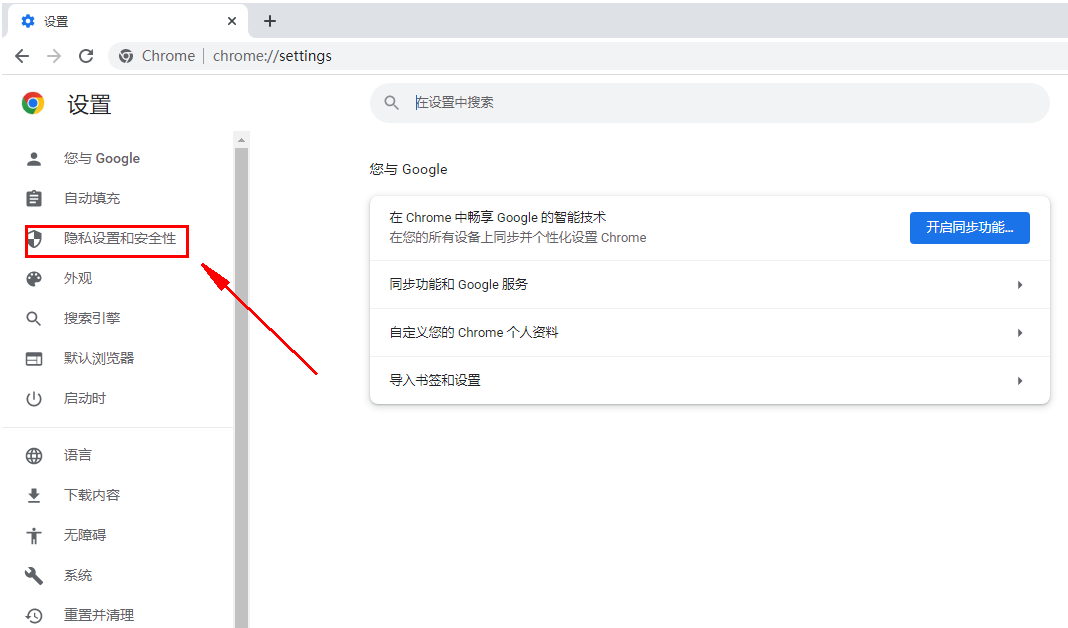
3、此时谷歌浏览器会自动定位到“隐私设置和安全性”设置项,点击下方的“网站设置”。
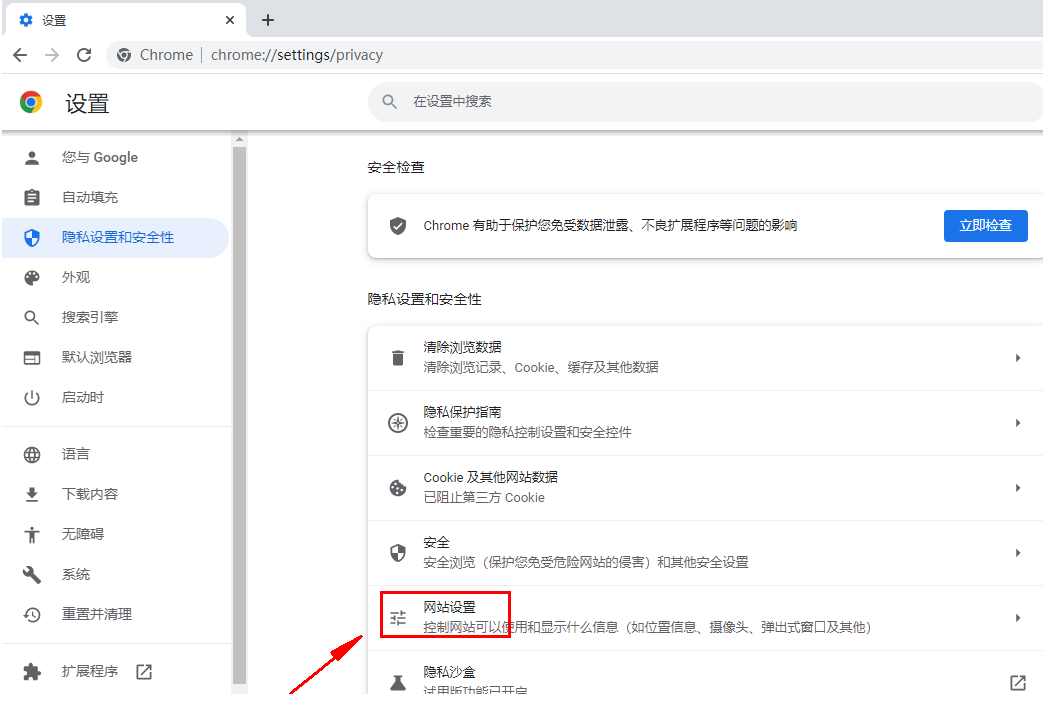
4、这时会进入网站设置页面中,在下面的列表中找到并点击“图片”这一项。
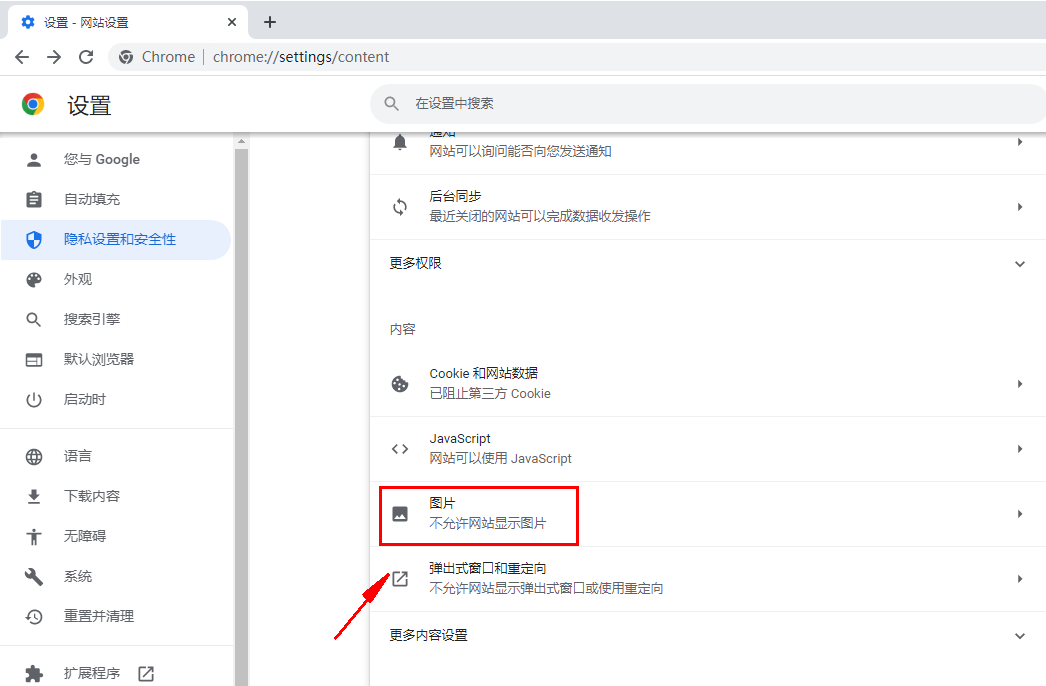
5、进入图片设置页面后应该可以看到当前的状态是“不显示任何图片”,点击右侧的开关将其修改为“显示全部”就可以了。
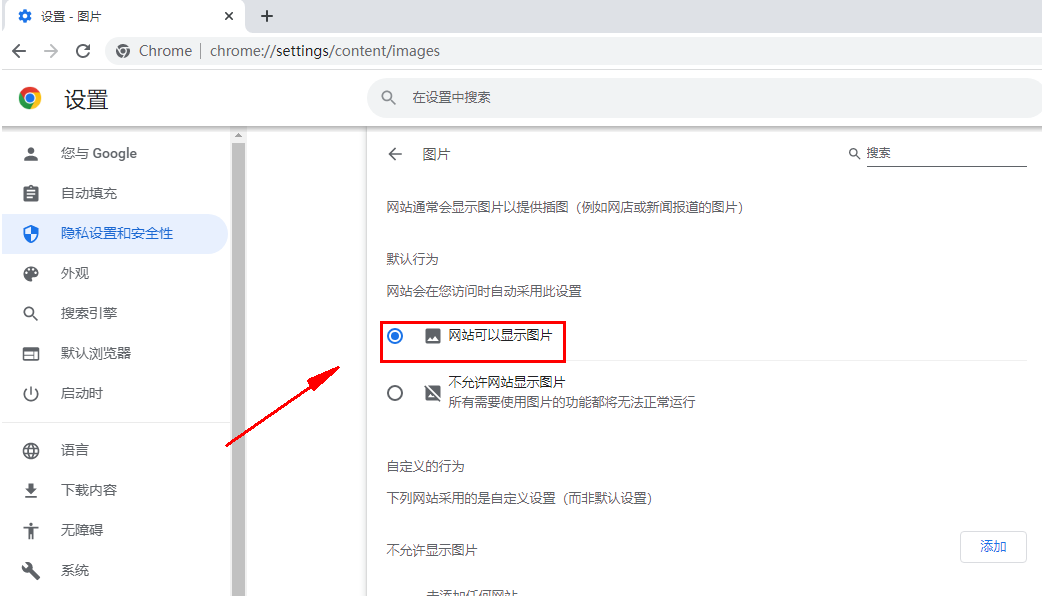
上述就是浏览器下载家园整理的【谷歌浏览器无法显示验证码怎么办-解决谷歌浏览器不显示验证码的方法】全部内容,遇到上述情况的用户可以参考上面的步骤来解决。
